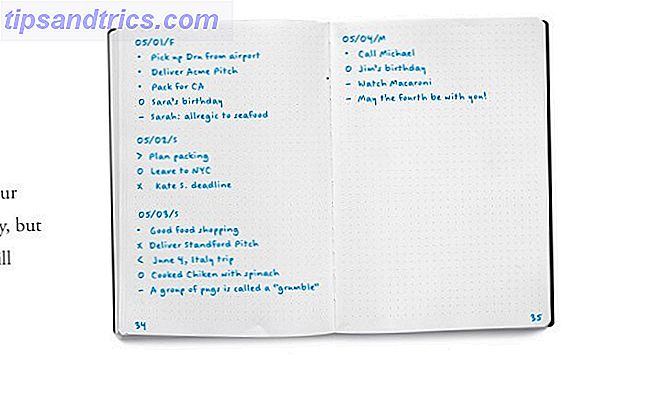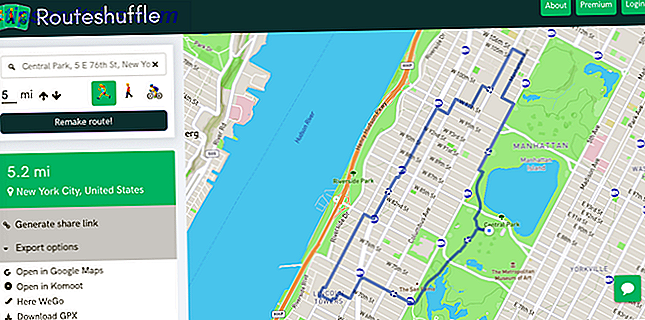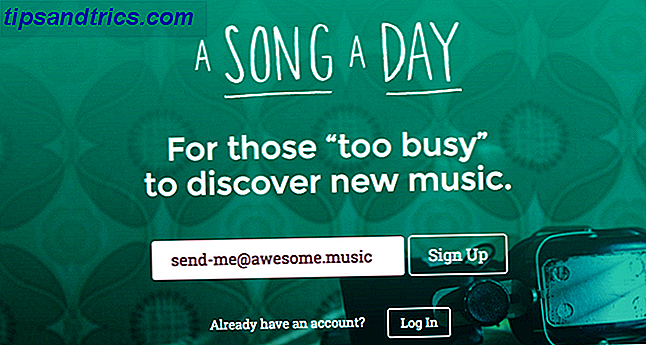Wenn Sie OS X installiert haben Yosemite Installieren von macOS & Speichern des Installers Installieren von macOS & Speichern des Installers Es ist sehr einfach, den macOS Installer zu speichern, um mehrere Downloads zu vermeiden, und es lohnt sich auch wenn Sie nur den einen Mac haben. Lesen Sie mehr, Sie genießen vielleicht alle neuen Funktionen Was ist neu in OS X 10.10 "Yosemite"? Was ist neu in OS X 10.10 "Yosemite"? OS X entwickelt sich sowohl hinsichtlich des Aussehens als auch der Funktionen, und genau wie das Mavericks-Update des letzten Jahres wird Yosemite ein weiterer kostenloser Download sein. Weiterlesen . Andererseits, vielleicht nicht.
Mehr als ein paar Mac-Benutzer sind unzufrieden mit Änderungen in Yosemite - wie Bing standardmäßig angezeigt wird, und Transparenz verlangsamt das System. Hier sind ein paar Dinge, die Sie möglicherweise abblocken und wie Sie sie beheben können.
Verwenden Sie standardmäßig Google im Spotlight
Erinnerst du dich daran, als Google und Apple miteinander auskamen und Microsoft der Feind war? Diese Zeiten sind längst vorbei, und Apple und Googles Kampf um die Vorherrschaft auf dem Handy zerstören das, was einst eine Allianz war. Apple ist so weit gegangen, sich an den ehemaligen Rivalen Microsoft zu wenden, um das Such-Backend für Siri in Form von Bing bereitzustellen.
Es ist also keine Überraschung, dass Bing auch die Websuche in Yosemites neuem und verbessertem Spotlight unterstützt. Aber das bedeutet nicht, dass Mac-Nutzer darüber glücklich sind.
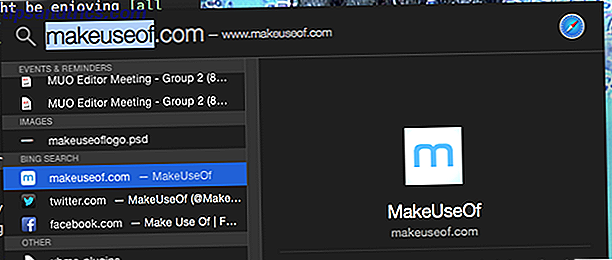
Suchen Sie in Spotlight nach etwas, und Sie werden diese Bing-Ergebnisse wahrscheinlich sehen. Wenn Sie Google bevorzugen, gibt es keine Option zum Wechseln. Es gibt jedoch eine Problemumgehung. Rufen Sie zuerst die Seite "Spotlight" in Ihren Systemeinstellungen auf und deaktivieren Sie "Bing Web Search".

Sie haben Bing jetzt ausgeschaltet. Um Google zu aktivieren, installieren Sie Flashlight, mit dem Sie Super Power zu Spotlight hinzufügen können Super Power zum Spotlight mit diesem inoffiziellen Plugin System Fügen Sie Supermächte zu Spotlight mit diesem inoffiziellen Plugin System Bringen Sie Google, Wolfram Alpha, das Wetter und alles andere zu Spotlight. Weiterlesen . Eines der vielen Plugins bietet Ihnen schnellen Zugriff auf Google.

Es handelt sich nicht um eine Eins-zu-eins-Ersetzung: Sie müssen angeben, dass Sie Google durchsuchen möchten. Die offiziellen Bing-Ergebnisse erscheinen unter den Suchergebnissen; Diese Google-Ergebnisse werden im Vorschaubereich angezeigt. Aber wenn Sie Google in Spotlight möchten, ist dies Ihre einzige Option. .
Google bleibt die Standardsuchmaschine in Apples Webbrowser Safari, aber wenn Sie keine Google-Ergebnisse erhalten, überprüfen Sie die Einstellungen von Safari.

Sie können zwischen vier Suchmaschinen von hier wählen.
Verkürzen Sie den Spotlight-Überschuss
Apropos Spotlight: Viele Mac-Nutzer sind genervt von der schieren Menge an Ergebnissen, die Yosemite liefert. Glücklicherweise gibt dir Yosemite viel Kontrolle.

Gehe zu den Systemeinstellungen und dann zu Spotlight. Sie können alles abwählen, um diese Ergebnisse nicht mehr zu sehen. Sie können Elemente anklicken und ziehen, um die Reihenfolge zu ändern, in der sie angezeigt werden. Es ist nicht perfekt - das System könnte viel besser herausfinden, was Sie wollen - aber das gibt zumindest Sie haben die Möglichkeit, Ergebnisse zu entfernen, die für Sie nicht nützlich sind.
Zu viel Transparenz verlangsamt Ihren Mac

Yosemite nimmt diesen Transluzenz-Effekt von aktuellen iOS-Versionen auf und zeigt sich überall. Manche Leute mögen es; Andere mögen es nicht, Systemressourcen für wenig wirklichen Nutzen (äußere Ästhetik) zu verbrauchen.
Wenn Sie im zweiten Lager sind, wissen Sie, dass Sie diese Transparenz ausschalten können. Gehe einfach in die Systemeinstellungen und dann auf Barrierefreiheit .

Sie sehen eine Einstellung "Transparenz reduzieren": Klicken Sie darauf, und alles wird fester.

Diese verbesserte Leistung auf meinem 2011 Macbook Pro; Ihre Ergebnisse können variieren, aber versuchen Sie es.
Langsames Benachrichtigungscenter
Ich bin ein großer Fan der neuen Benachrichtigungs-Widgets in Yosemite Diese Benachrichtigungs-Center-Widgets machen das Dashboard irrelevant Diese Benachrichtigungs-Center-Widgets machen das Dashboard irrelevant Das Dashboard stirbt ab. Die meisten Benutzer ignorieren es, und nicht viele Entwickler bauen Dinge dafür. Ersetzen Sie alle Dashboard-Widgets Ihres Mac mithilfe der neuen Ansicht "Heute" in Yosemite. Lesen Sie mehr, aber nicht jeder ist. Ein Teil des Grundes: Das Benachrichtigungscenter ist bei aktivierten Widgets langsamer, was ein Ziehen ist, wenn Sie nur durch Benachrichtigungen blättern möchten. Wenn dies Sie nervt, entfernen Sie alle Widgets.

Öffne das Benachrichtigungscenter und klicke unten auf "Bearbeiten". Sie können nun Widgets entfernen, indem Sie auf die roten Kreise neben ihnen klicken. Entferne sie alle und die Dinge sollten sich schneller öffnen.
Alternativ hilft das oben beschriebene Transparenz-Fix auch, dass das Benachrichtigungscenter besser läuft. Geben Sie also zuerst eine Aufnahme, wenn Ihnen die Widgets gefallen.
Safari's fehlende URLs
Wenn Sie Safari als Ihren Browser verwenden, haben Sie wahrscheinlich bemerkt, dass die Adressleiste nicht mehr die vollständige URL anzeigt. Stattdessen zeigt es Ihnen nur, auf welcher Website Sie sich befinden.

Sie können immer noch die vollständige URL sehen und kopieren, indem Sie darauf klicken - das ist meistens eine ästhetische Veränderung. Und einige Leute mögen es, aber wenn Sie lieber die vollständige URL sehen möchten, gehen Sie einfach zu den Voreinstellungen von Safari. Sie finden den entsprechenden Schalter auf der Registerkarte " Erweitert". Aktivieren Sie dazu die Option Vollständige Website-Adressen anzeigen .

Genau so sehen Sie wieder die vollständige URL.

Safari's fehlende Lesezeichenleiste
Apple hat viel getan, um "Clutter" in Safari zu reduzieren, und ein weiteres Opfer davon war die Favoritenleiste. Wenn Sie Ihre Lieblingslesezeichen immer nicht sehen können, sollten Sie wissen, dass der alte Balken aus dem Menü "Ansicht" oder durch Drücken von Umschalt + Befehl + B umgeschaltet werden kann.

Was ärgert dich sonst in Yosemite?
Es ist nicht alles schlecht - es gibt mehr als ein paar tolle neue Funktionen in Yosemite 10 Nützliche OS X Yosemite-Funktionen Sie könnten 10 nützliche OS X Yosemite-Funktionen verpasst haben, die Sie seit OS X X Yesemite verpasst haben, hat jeder gesucht zu sehen wenn sie die Eigenschaften finden, die Timmy auf seiner Bühne nicht so weit verbreitet hat. Weiterlesen . Aber Apple könnte mit einigen kürzlichen Änderungen übergreifen.
Was denken Sie? Sind Änderungen wie oben erwähnt, oder ignorieren sie, was ihre Benutzer wollen? Fühlen Sie sich frei, dies zu diskutieren, und weisen Sie auf andere Belästigungen in den Kommentaren unten hin.